
Sommario:
- Autore John Day [email protected].
- Public 2024-01-30 10:04.
- Ultima modifica 2025-01-23 14:50.

Ho realizzato un gioco di memoria con touch pad autocostruiti e un anello in neopixel per un progetto scolastico. Questo gioco è simile a Simon Says, tranne per il fatto che molte forme di input e feedback (suoni ed effetti di luce) nel gioco sono diverse. Ho programmato i suoni di Super Mario, The Legend Of Zelda e Sonic The Hedgehog con la libreria dei pitch. Come tocco finale ho aggiunto un punteggio elevato e un cambio di velocità nel menu di gioco. Il giocatore accederà al menu di gioco quando il gioco è finito o il dispositivo è acceso. Questo dispositivo Arduino è fatto per essere portatile.
Parti necessarie per realizzare questo:
- Arduino Uno R3
- spilli
- Viti o chiodi
- Anello NeoPixel (16 LED RGB)
- Legna
- Scheda PCB
- Altoparlante da 8 ohm, 0, 25 Watt
- 1 resistenza tra 300 e 500 Ohm
- 4 resistori da 100 Ohm
- Saldare
- fili
- Colla
- Portabatterie (6 AA) o portabatterie da 9V
- Interruttore a scorrimento ON/OFF
- Nastro di rame
- Velostat
- Foglio di plastica sottile colorato (io ho usato le pastiglie colorate)
- Vernice (aggiuntiva)
- Nastro
- Carta
- Tappo in vetro lattimo o plastica bianca (con pochissima trasparenza) o
Strumenti di cui hai bisogno:
- Il computer portatile
- Sega per legno
- Saldatore
- Martello
- Forbici
- Matita
- Trapano
Passaggio 1: connessioni
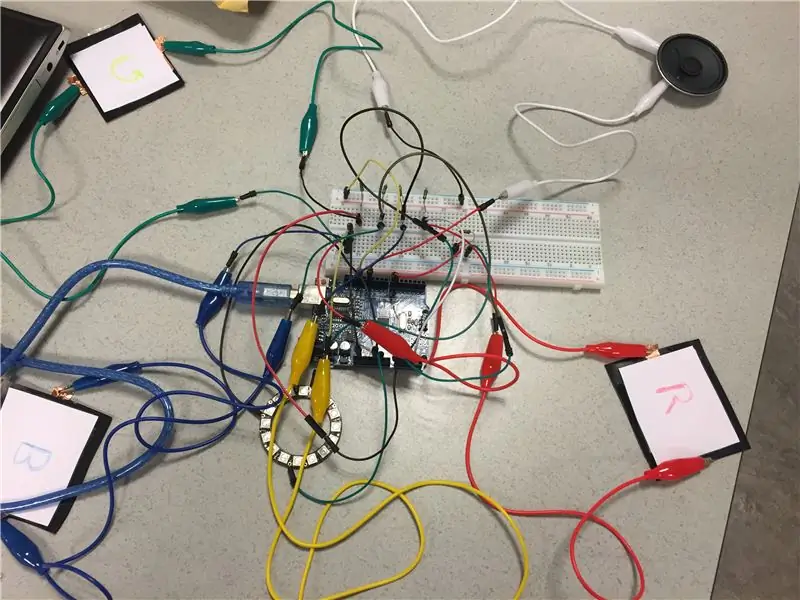
Queste sono le connessioni che ho fatto sulla breadboard con la prototipazione prima di realizzare il sistema. Puoi usarlo come aiuto.
Passaggio 2: portabatteria e interruttore
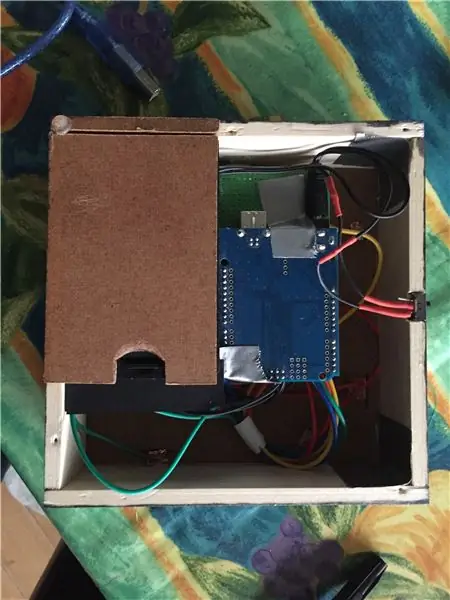
Per prima cosa ho realizzato i lati della scatola e ho incollato il portabatterie in un angolo. Ho incollato la scheda PCB con l'Arduino attaccato accanto al supporto della batteria. Su una parte vuota della scheda PCB, ho incollato l'altoparlante e ho sollevato l'anello NeoPixel. Ho fissato alcuni fili al supporto della batteria in modo che non si allentino. Ho praticato dei fori per l'altoparlante in modo che l'audio diventi un po' più forte e ho anche fatto un'apertura sul lato dove ho incollato l'interruttore di accensione/spegnimento.
Passaggio 3: suono

Ho aggiunto un altoparlante per il suono. L'altoparlante è stato molto semplice da saldare, perché ho saldato un filo all'uscita digitale 12 e un filo dall'altoparlante a terra. Ho programmato molti suoni con la libreria dei pitch di Arduino. Ho trovato divertente usare i suoni di Mario, Zelda e Sonic. Ma avevo un motivo per usare questi suoni. Ho scoperto che il suono della moneta ha funzionato perfettamente per comunicare ai giocatori quanti punti hanno segnato perché è un suono veloce. Il suono di apertura del petto di Zelda sembrava un perfetto suono di vittoria. Ho anche usato due suoni Sonic. Il primo è quando un giocatore fallisce, quindi sentirà il suono del game over da Sonic che è a mio parere un perfetto suono di fallimento. Ho anche usato un suono Sonic nel menu del gioco. Quando il giocatore tocca il pad blu, verrà riprodotta la melodia di Green Hill Sonic. Il ritmo di questa melodia mostra quale sarà l'impostazione del ritmo del gioco. Ci sono 4 impostazioni per la velocità. Il pad rosso dà il suono segreto di Zelda perché non fa nulla e ho pensato che sarebbe stato un bel uovo di Pasqua.
Passaggio 4: touch pad
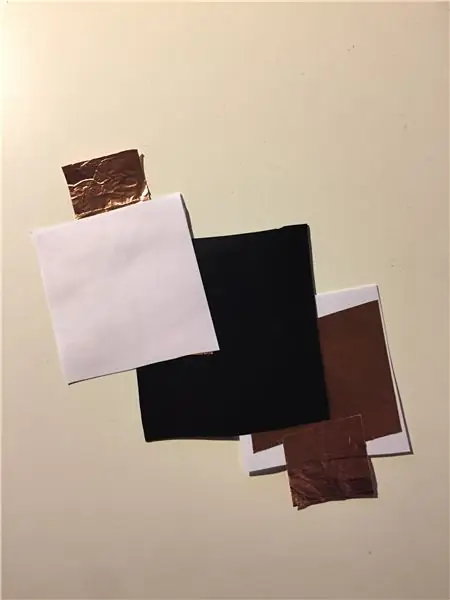
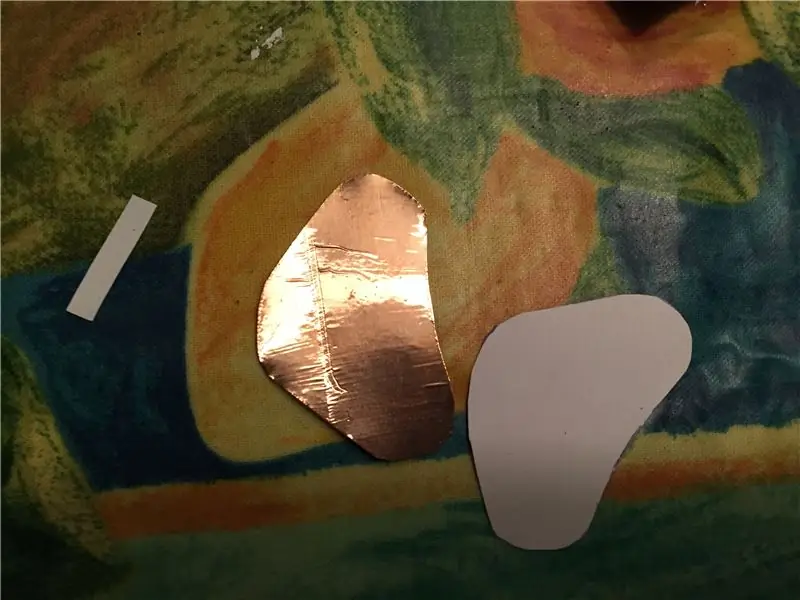

Ho aggiunto al gioco dei pad a pressione che hanno lo scopo di comportarsi come i touch pad e li ho realizzati e progettati da solo. Per il bene di questo istruibile continuerò a chiamare questi pad touch pad.
Le forme dei touch pad sono più insolite rispetto al tipo di sensori di pressione presenti sul mercato. Prima di tutto volevo realizzare dei touch pad molto spigolosi e di forma rettangolare, ma in seguito ho scelto di implementare una forma più organica per i pad. Poiché i cuscinetti hanno un'insolita forma a L/blob, le persone trovano più interessante interagire e guardarli (ho chiesto ai membri della famiglia di giocare con il giocattolo e di darmi il loro feedback). Il modo in cui ho realizzato i touch pad si basa su questo istruibile: https://www.instructables.com/id/Flexible-Fabric-…. La differenza tra questo sensore di pressione e il mio è che ho usato del nastro di rame come materiale conduttivo. Inoltre non ho usato nessun tipo di tessuto tranne il Velostat. Ho fatto delle fessure sulla parte superiore della scatola, in modo da poter far scorrere le due parti di rame su ciascun pad attraverso di esse per saldarle all'interno con un filo del pcb. Per finire gli assorbenti ho tagliato 4 sagome di plastica colorate e le ho incollate sopra (incollate con cura ai lati degli assorbenti). I fili sono collegati con la scheda PCB con saldatura agli ingressi analogici. Ogni ingresso ha anche una connessione a terra con una resistenza di 100 Ohm in mezzo.
Passaggio 5: anello RGB e saldatura
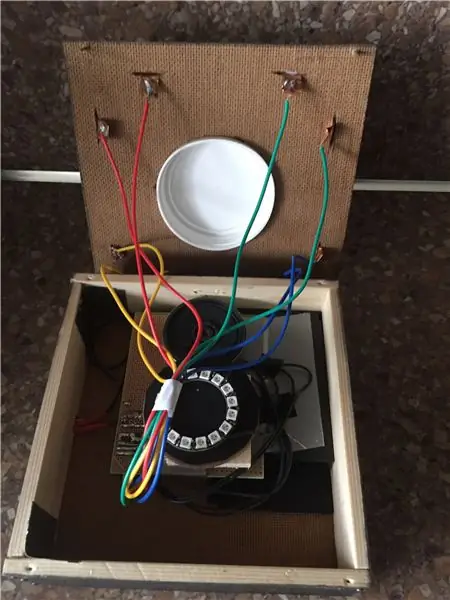


Ho scelto un anello NeoPixel con 16 LED come sorgente luminosa. Ho scelto questo invece dei normali LED perché mi ha dato molta libertà nella programmazione di diversi effetti per il gioco. Mi piacevano anche i colori accesi e come alcuni materiali riuscivano a rendere la luce sbiadita e diffusa e non puntinata e aspra. Ho posizionato l'anello RGB nel mezzo perché pensavo che sarebbe stato il posto perfetto per un gioco di memoria. In questo modo sono stato in grado di dare a ciascun colore un quarto e una direzione sull'anello che sarebbero stati intuitivi. Ho incollato un pezzo di legno all'interno per sollevare l'anello RGB all'altezza desiderata e ho segato un foro circolare nel mezzo. In quel foro ho posizionato un grande tappo di plastica bianca e ha dato un effetto sbiadito molto bello ma non troppo sbiadito che la direzione da cui proviene la luce colorata sia troppo sbiadita. Ho saldato una resistenza da 320 Ohm tra l'uscita digitale Arduino 5 e l'ingresso NeoPixel. Poi ho anche saldato un filo tra 5v su Arduino e anello NoePixel e Ground da Arduino va a massa sul NeoPixel.
Passaggio 6: il codice
Il mio codice si basa su un altro esempio di Simon Says, ma ho dovuto modificare e aggiungere un codice diverso per farlo funzionare con l'anello NeoPixel e i touch pad. Ho anche programmato alcuni suoni diversi. Ho aggiunto anche un punteggio elevato e ho anche aggiunto un pulsante per il cambio di velocità. Il codice è basato sul vecchio tutorial di Simon per Arduino e l'ho inserito nelle note nella parte superiore dello script principale.
Consigliato:
Se questo, allora quello ArDino: 3 passaggi

If This Then That ArDino: Per il nostro progetto scolastico, if this then that abbiamo dovuto creare un oggetto interattivo utilizzando un arduino. Ho deciso di fare un tenero Ardino. È molto talentuoso e con la semplice pressione di un pulsante canterà il tema di Jurassic Park per te
Se questo e poi quello - Lampada d'atmosfera: 4 passaggi (con immagini)

If This Then That - Moodlamp: Opdracht:Bouw/ ontwerp een interactief systeem (met hardware en software) dat data kan ontvangen en verwerken.Omdat ik geen enkele ervaring heb met arduino en codes schrijven heel erg lastig vind, heb mik beslo semplice te houden incontrato
Se questo, allora quello: Console portatile Arduino: 5 passaggi

Se questo, allora quello: Console Arduino portatile: questo è un semplice gioco di tiro al bersaglio. Muovi il lettore con due moduli touch capacitivi e scatti emettendo suoni forti, come battere le mani, urlare o scuotere la scatola. Parti che ho usato: Arduino Uno Arduino a000096 tft screen 2 TTP223B Touch Module
Arduino Singleplayer Pong- Se questo, allora quello: 5 passaggi

Arduino Singleplayer Pong- If This, Then That: Dit arduino project is gebaseerd on 2 speler pong project hier op instructables (https://www.instructables.com/id/Portable-Arduino-a…) maar dit project is single player con un semplice AI.Onderdelen: Arduino Uno Nokia 5100 schermo. https://ww
Se questo, allora quello: Blackbox: Corri, schiva e salta: 4 passaggi

If This Then That: Blackbox: Corri, schiva e salta: Mi chiamo Remco Liqui lung e questo è un progetto scolastico If This Then That. La scatola nera: corri, schiva e salta è una scatola con un gioco giocabile contenuto al suo interno. L'idea alla base è che giochi a un gioco e quando raggiungi un certo punteggio (100 punti)
